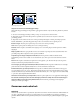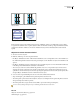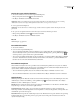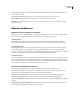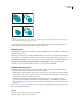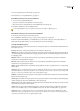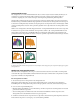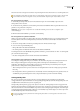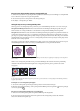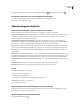Operation Manual
ILLUSTRATOR CS3
Handboek
216
Netrasteromhulsel
Omhulsel gemaakt van een ander object
In het deelvenster Lagen worden omhulsels weergegeven als <Omhulsel>. Nadat u een omhulsel hebt toegepast, kunt u
doorgaan met het bewerken van de originele objecten. U kunt een omhulsel bovendien op elk gewenst moment bewerken,
verwijderen of uitbreiden. U kunt de vorm van een omhulsel of het object in het omhulsel bewerken, maar niet beide
tegelijk.
Objecten vervormen met een omhulsel
1 Selecteer een of meer objecten.
2 Maak het omhulsel op een van de volgende manieren:
• Kies Object > Omhulsel vervormen > Maken met kromtrekken als u een vooraf ingestelde vorm voor kromtrekken voor
het omhulsel wilt gebruiken. Selecteer in het dialoogvenster Opties voor kromtrekken een stijl voor kromtrekken en stel
opties in.
• Kies Object > Omhulsel vervormen > Maken met net als u een rechthoekig raster voor het omhulsel wilt instellen. Stel
in het dialoogvenster Omhulselnet het aantal rijen en kolommen in.
• Als u een object als de vorm van het omhulsel wilt gebruiken, moet u ervoor zorgen dat het object zich boven in de
stapelvolgorde van het geselecteerde object bevindt. Als dat niet het geval is, gebruikt u het deelvenster Lagen of een
opdrachtvoorordenenomhetobjectbovenaandestapelvolgordeteplaatsenenselecteertualleobjectenopnieuw.Kies
vervolgens Object > Omhulsel vervormen > Maken met bovenste object.
3 Voer een van de volgende handelingen uit als u de vorm van het omhulsel wilt veranderen:
• Sleep een ankerpunt op het omhulsel met het gereedschap Direct selecteren of Net.
• Als u ankerpunten op het netraster wilt verwijderen, selecteert u een ankerpunt met het gereedschap Direct selecteren
of het gereedschap Net en drukt u op Delete.
• Als u ankerpunten wilt toevoegen aan het netraster, klikt u op het raster met het gereedschap Net.
Als u een streek of vulling wilt toepassen op een omhulsel, gebruikt u het deelvenster Vorm.
Zie ook
“Objecten omvormen met effecten” op pagina 231
“Omhulselopties” op pagina 217